Serveurs Cloud migrés : Modifier le load balancer
Veuillez utiliser la fonction « Imprimer » au bas de la page pour créer un PDF.
Pour Serveur Cloud migré, gérés dans le Cloud Panel
Dans cet article, nous vous expliquons comment modifier la configuration d'un load balancer existant.
- Connectez-vous à votre compte IONOS.
Dans la barre de titre, cliquez sur Menu > Serveurs & Cloud.
Facultatif : Si vous avez plus d'un contrat Serveurs et Cloud, sélectionnez celui que vous souhaitez. Si vous n'avez qu'un seul contrat, il sera ouvert directement.
- Dans la barre de navigation à gauche, cliquez sur Réseau > Load Balancer. La page Load Balancers s'ouvre.
- Cliquez dans la liste sur le Load Balancer souhaité. Les propriétés du load balancer s'affichent.
Dans la section Configuration, vous pouvez définir les règles.
Pour enregistrer une règle ou en créer une nouvelle, cliquez sur le signe plus (info-bulle Ajouter une règle).
Pour modifier une règle, cliquez sur l'icône en forme de crayon (info-bulle Modifier une règle).
Pour supprimer une règle, cliquez sur l'icône moins (info-bulle Supprimer une règle).
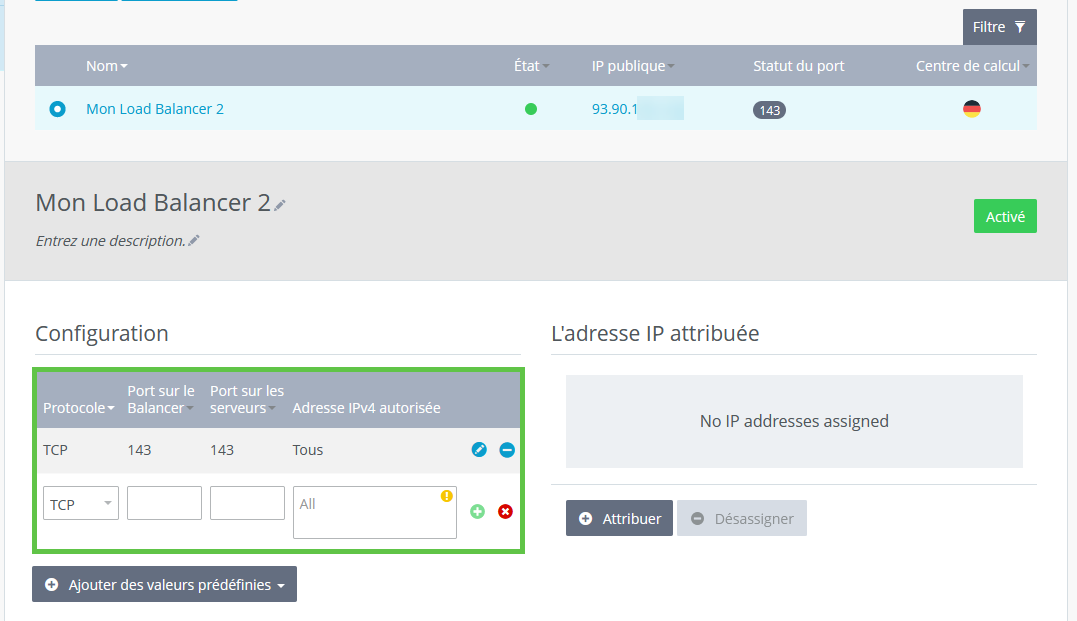
Dans la zone L'adresse IP attribuée, vous pouvez attribuer au Load Balancer des adresses IP de différents Serveur Cloud, Serveur Dédié et de réseaux. Pour les attribuer, cliquez sur Attribuer. Tous les serveurs et réseaux auxquels aucun Load Balancer n'a encore été attribué s'affichent.
Sélectionnez les serveurs et/ou les réseaux souhaités.
Cliquez sur Enregistrer les modifications.
Dans la zone Propriétés, vous pouvez adapter les bilans de santé, la persistance et les types de balancing. Pour modifier le bilan de santé, la persistance ou le type de balancing, cliquez sur l'icône en forme de crayon. Une fenêtre s'ouvre alors.
Pour enregistrer les modifications, cliquez sur Confirmer les modifications dans la fenêtre.